iPhoneで Air 太鼓の達人を作る 4
↑これの続きです。
今回は ToF AR を使い手の認識結果を表示する iOS アプリの準備までをやります。本記事通りにやると以下のようなアプリが出来上がります。
公式チュートリアルに手認識導入手順があり、今回作るものはそこから必要なものだけピックアップしたものになります。↓公式チュートリアル
なお、Unity、Xcode が導入済み mac があって iOS アプリ開発環境が揃っている前提で進めます。これらについては検索すれば情報は大量に出てくると思います。
ToF AR をダウンロードする
ToF AR 公式ページにアクセスしましょう。
https://developer.sony.com/ja/develop/tof-ar/

ToF AR V1.0.0 というリンクをクリックします。
Download now というボタンを押すと EULA が表示されます。
使用条件が英語で書いてありますが、DeepL 翻訳によると
・アプリ配布する時は連絡してね。
・アプリDLが10万回超えたら、収益報告してね。
・総収入の 5% 払ってね。
といった感じのようです。Unreal Engine みたいですね。詳細は必ず自分で確認してください。まぁ、個人で色々試す分には全く問題は無さそうです。
TofAR_v1.0.0 という zip ファイルをダウンロードしたら解凍しておきます。
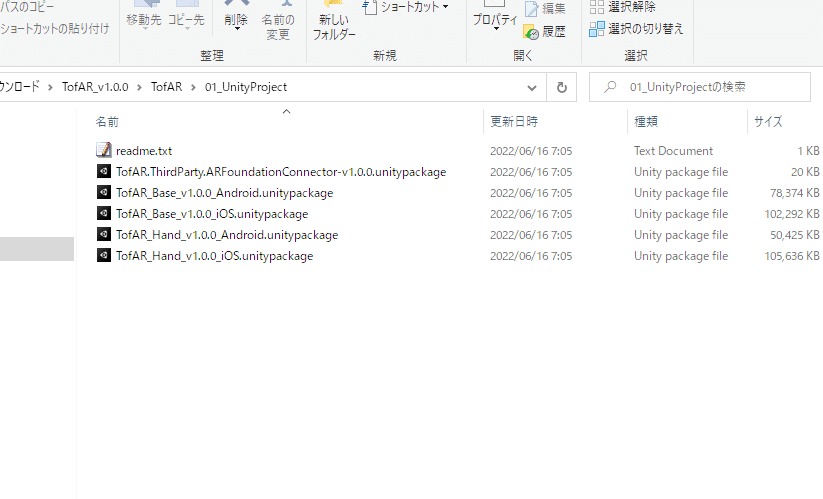
TofAR > 01_UnityProject フォルダの中に unitypackage がいくつかあります。今回は iOS 向けで手認識を使うので
・TofAR_Base_v1.0.0_iOS.unitypackage
・TofAR_Hand_v1.0.0_iOS.unitypackage
の2つを使うことになります。
ToF AR 導入手順
Unity プロジェクトを作成します。テンプレートは 3D で良いかと思います。なお、私の使っているバージョンは 2020.3.29f1 になります。
Platform を iOS に変更する
File > Build Settings で表示されるダイアログで iOS を選択し Switch。
ToF AR の unitypackage を import する
上記 2 つの unitypackage ファイルを Assets にドラッグ&ドロップするなどして import します。
Main Camera の位置を修正する
Position を原点(X=0, Y=0, Z=0) へ変更してください。以降で配置する手の Prefab CG がカメラ原点座標で表示されるので必要な作業になります。
手が近すぎる際に Hand Model の表示が切れてしまうことがあるので、Clipping Planes の Near の値を 0.3 → 0.01 に修正しておきましょう。
必要な Prefab をシーンに配置する
以下の Prefab をシーン (Hierarchy) へ配置していきます。
・TofArManager
Assets/TofAr/TofAr/V0/Resources/Prefabs にある
・TofArTofManager
Assets/TofAr/TofArTof/V0/Resources/Prefabs にある
・TofArHandManager
Assets/TofAr/TofArHand/V0/Resources/Prefabs にある
Inspector の Recog Mode を Face 2 Face に変更
・HandModel
Assets/TofAr/TofArHand/V0/Resources/Prefabs にある
右手用、左手用それぞれ配置する。
右手用は Inspector の Lr Hand を Right Hands へ変更する。
左手用は Inspector の Lr Hand を Left Hands へ変更する。
上記が終わると、Hierarchy はこのようになります。
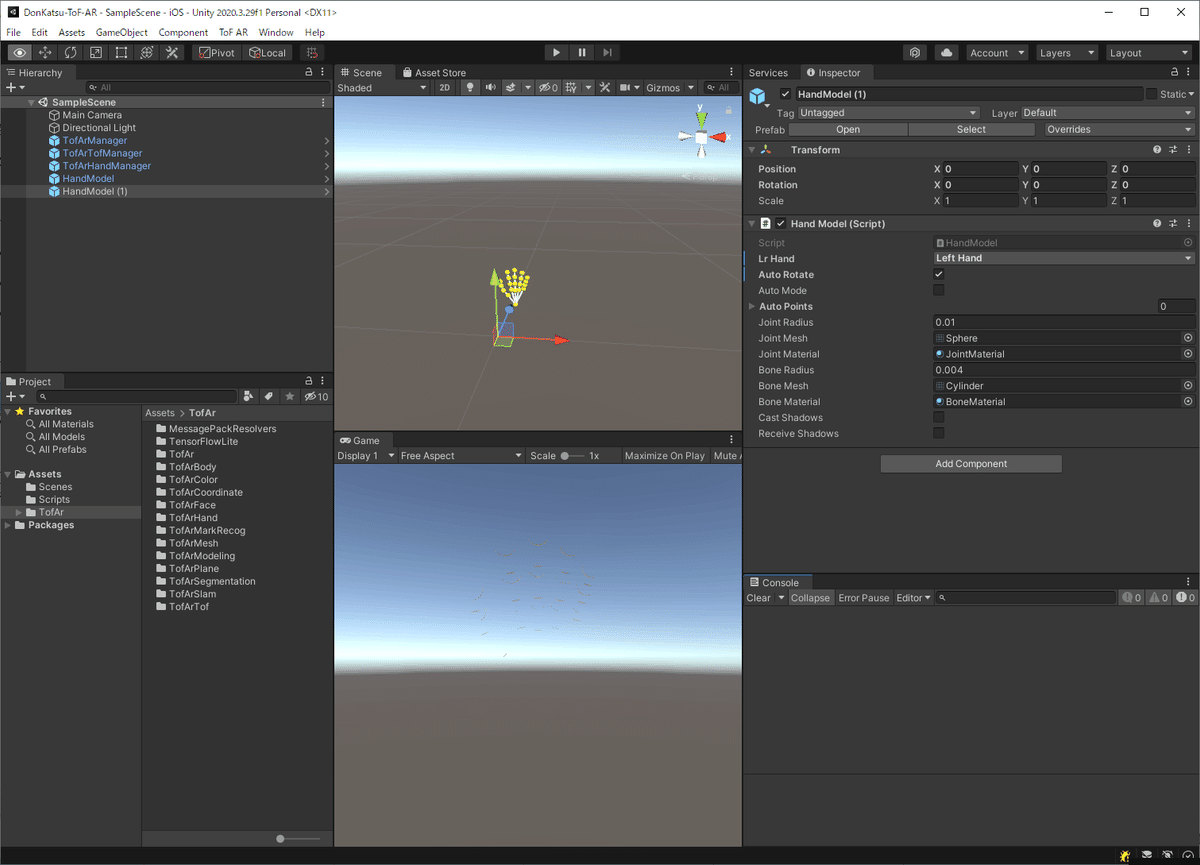
Build して実機確認!
ビルドの前に、
Player Settings > Other Settings > Camera Usage Description
に適当なメッセージを書いておきます。
(カメラ使用許可をユーザに問い合わせるダイアログで表示されるメッセージになります。)
初回は signing & capabilities 設定がされてなくて怒られると思いますが、このあたりは一般的な iOS アプリビルドと同じ話なので割愛します。
うまく行けば動画のようなアプリの動作を確認できると思います(再掲)
これで必要なパーツは揃いましたね。次回は手認識からドン・カツの動きを認識する処理を作り、システム全体を動かしたいと思います。
続きはこちら↓
